Vous êtes-vous déjà demandé comment convertir AAC en MP3 ? AAC et MP3 sont tous deux des formats audio numériques avec perte. AAC a été développé comme successeur de MP3 pour offrir une meilleure qualité avec le même débit binaire. C'est le format par défaut pour iTunes et Apple Music. Cependant, MP3 a une meilleure compatibilité universelle. Par conséquent, il y a des moments où la conversion AAC en MP3 est toujours nécessaire, comme s'éloigner d'iTunes ou d'Apple Music pour une meilleure accessibilité, etc.
Ce guide propose un aperçu des différentes méthodes pour convertir AAC en MP3 sur Windows et Mac, avec ou sans iTunes. Chacun a ses avantages et ses inconvénients. N'hésitez pas à choisir celle qui vous convient le mieux. Commençons !
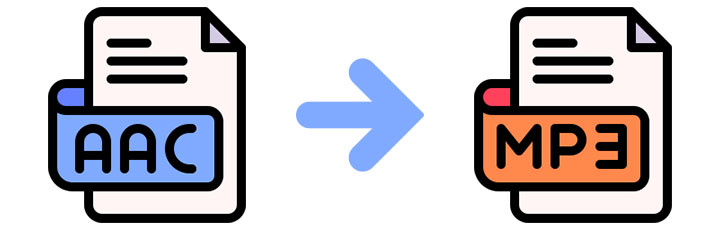
Comment convertir AAC en MP3 sur Windows et Mac
VideoProc Converter AI est un outil de traitement multimédia à guichet unique. Par rapport aux programmes dotés d'utilitaires de conversion, son convertisseur MP3 dédié intégré excelle dans la préservation de la qualité d'origine et la prise en charge de davantage de formats de fichiers. Ce convertisseur AAC en MP3 possède une interface simple. Il intègre de nombreux préréglages en 1 clic, ce qui en fait un excellent choix pour ceux qui ne sont pas familiers avec les paramètres complexes. Les utilisateurs expérimentés peuvent toujours bénéficier des paramètres personnalisables pour obtenir la qualité qu'ils désirent. De plus, il prend en charge les conversions par lots. Cela vous fera gagner du temps et de l'énergie lorsque vous traiterez plusieurs fichiers AAC.
Comment convertir AAC en MP3 sur Windows et Mac avec VideoProc Converter AI
Pour convertir AAC en MP3 à l'aide de VideoProc Converter AI, suivez ces étapes :
Étape 1. Téléchargez et installez VideoProc Converter AI.
Étape 2. Ajoutez l'audio AAC au programme.
Lancez le programme après l'avoir installé. Accédez au module Vidéo à partir de l'écran d'accueil. Cliquez sur"+ Musique" pour charger vos fichiers AAC.
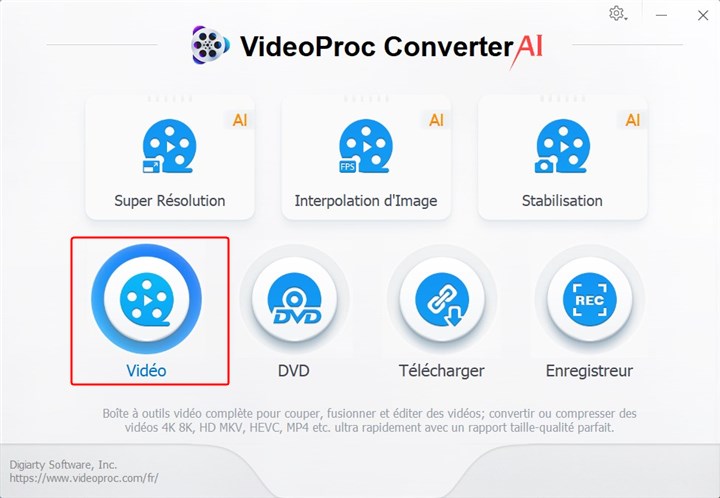
Étape 3. Définissez MP3 comme format de sortie.
Accédez à la section"Format cible", puis sélectionnez MP3 comme format de sortie. Cliquez sur l'icône d'engrenage pour modifier les paramètres de conversion si nécessaire. VideoProc Converter AI propose des options pour modifier la qualité sonore, le débit binaire, la fréquence d'échantillonnage et les canaux.

Étape 4. Démarrez le processus de conversion.
Assurez-vous de cocher l'option d'accélération matérielle pour obtenir une vitesse de traitement plus rapide. Démarrez la conversion AAC en MP3 en cliquant sur le bouton"RUN".
Comment convertir des fichiers AAC en MP3 avec iTunes
iTunes pour Windows est un logiciel de lecture et d'organisation multimédia d'Apple qui permet une intégration étroite avec les lecteurs iPod. Mais il n'est plus disponible sur macOS. Dans iTunes, vous pouvez convertir des fichiers AAC en MP3 en quelques étapes simples si vous utilisez Windows.
- Ouvrez iTunes et allez dans"Modifier" >"Préférences".
- Cliquez sur l'onglet"Général" puis sur"Paramètres d'importation".
- Dans la liste déroulante"Importer avec", sélectionnez"Encodeur MP3".
- Modifiez les paramètres d'encodage tels que le débit binaire, la fréquence d'échantillonnage et les canaux.
- Choisissez l'audio AAC que vous souhaitez convertir dans votre bibliothèque, puis cliquez sur"Fichier" >"Convertir" >"Créer une version MP3".
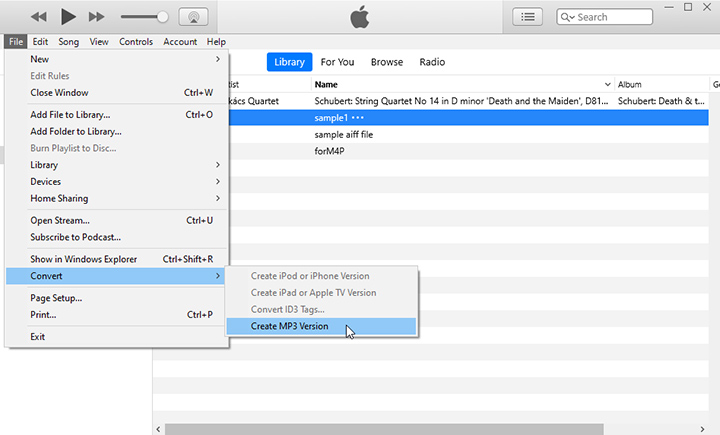
Comment convertir AAC en MP3 sans iTunes
Les utilisateurs de Mac après macOS Catalina doivent se tourner vers Apple Music. Apple Music est le successeur d'iTunes. C'est le service de streaming musical d'Apple, comparable à Spotify. Il vous permet également de convertir des fichiers AAC en MP3 si vous utilisez macOS Catalina ou une version ultérieure. Vous trouverez ci-dessous les étapes à suivre pour convertir AAC en MP3 sans iTunes.
- Ouvrez Apple Music et accédez à" Musique" >" Préférences".
- Cliquez sur l'onglet" Fichiers" puis sur" Paramètres d'importation".
- Sélectionnez" Encodeur MP3" dans le menu déroulant" Importer avec".
- Choisissez le fichier AAC que vous souhaitez convertir, puis cliquez sur" Fichier" >" Convertir" >"Créer une version MP3".
How to Convertir AAC en MP3in VLC
VLC Media Player est un lecteur multimédia gratuit et open source. Il prend en charge une large gamme de formats de fichiers multimédias, notamment AAC et MP3. Outre ses capacités de lecteur multimédia, ses utilitaires de conversion de fichiers peuvent gérer presque tous les formats de fichiers qu'il peut lire. En d'autres termes, VLC peut également servir de convertisseur de fichiers MP3 gratuit. Suivez les étapes ci-dessous pour convertir AAC en MP3 avec VLC.
- Ouvrez VLC et cliquez sur"Média" > "Convertir / Enregistrer".
- Cliquez sur"Ajouter" pour sélectionner le fichier AAC. Vous pouvez également faire glisser et déposer l'audio AAC dans le programme.
- Cliquez sur"Convertir / Enregistrer" dans le coin inférieur droit.
- Dans la fenêtre contextuelle suivante, sélectionnez"Audio - MP3" dans la liste déroulante"Profil".
- Si vous le souhaitez, vous pouvez cliquer sur l'icône en forme de clé pour définir le débit binaire, la fréquence d'échantillonnage et plus encore pour votre fichier MP3 de sortie.
- Cliquez sur"Parcourir" pour définir le nom du fichier et le chemin d'enregistrement.
- Cliquez sur le bouton"Démarrer" pour lancer le processus de conversion.
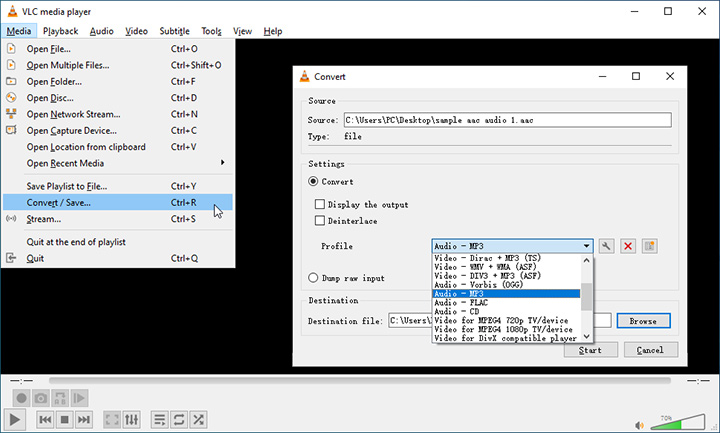
Convertir AAC en MP3 Audacity
Audacity est un logiciel d'édition audio gratuit et multiplateforme. Il vous permet d'enregistrer de l'audio, de l'éditer, puis de l'exporter. Lors de l'exportation, vous pouvez utiliser différents paramètres d'exportation pour personnaliser les formats de fichiers audio, la qualité audio, le débit binaire, etc. Cela signifie que vous pouvez l'utiliser comme convertisseur AAC en MP3. Mais veuillez noter qu'Audacity a besoin d'une bibliothèque FFmpeg supplémentaire pour prendre en charge le format de codage AAC. Suivez les étapes ci-dessous.
- Téléchargez le programme d'installation FFmpeg depuis https://lame.buanzo.org/ffmpeg.php.
- Double-cliquez pour l'exécuter et l'installer dans le chemin par défaut.
- Ouvrez Audacity.
- Allez dans" Fichier " >" Ouvrir " pour sélectionner votre fichier AAC.
- Une fois le fichier chargé, cliquez sur" Fichier " > " Exporter " > " Exporter au format MP3 " dans la barre de menu.
- Définissez la qualité audio dans la section" Options de format ".
- Choisissez l'emplacement souhaité et cliquez sur" Enregistrer ".
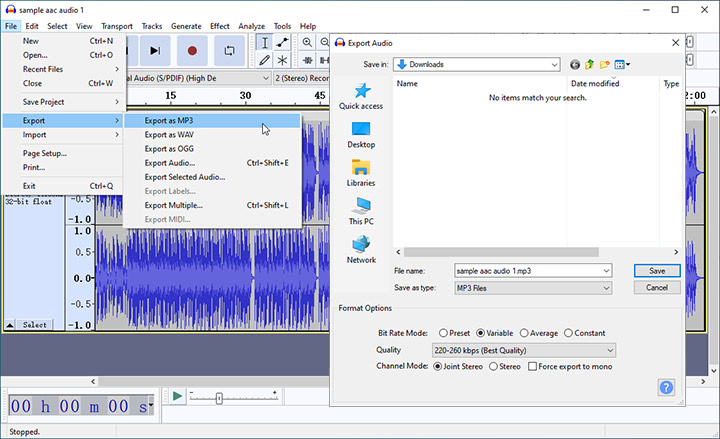
Convertir AAC en MP3 en ligne
Les convertisseurs audio en ligne fonctionnent à merveille si vous ne souhaitez qu'une conversion unique. Il n'est pas nécessaire de télécharger un logiciel. Outre le fait que la plupart des convertisseurs en ligne peuvent avoir des limites de taille de fichier et supprimeront probablement les métadonnées, la plupart d'entre eux sont assez simples et faciles à utiliser. Suivez les étapes ci-dessous pour convertir AAC en MP3 en ligne avec Convertio.
- Visitez https://convertio.co/aac-mp3/.
- Cliquez sur" Choisir des fichiers " pour télécharger vos fichiers AAC.
- Assurez-vous que le format de sortie est défini sur MP3.
- Cliquez sur" Convertir " pour démarrer le processus de conversion.
- Téléchargez et enregistrez l'audio MP3 converti sur votre appareil après la conversion.
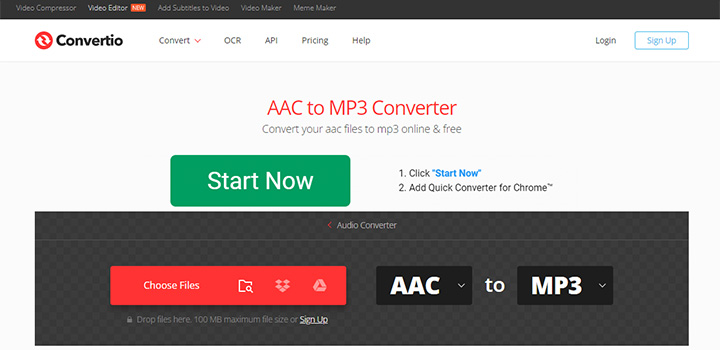
AAC vs MP3
AAC and MP3 are lossy formats that compress audio data. However, AAC is often considered superior in terms of sound quality at the same bit rate. MP3's universal compatibility makes it a more practical choice for distribution.
| Paramètre de comparaison | AAC |
MP3 |
|---|---|---|
Nom complet |
Codage audio avancé | MPEG Audio Layer III |
Extension de fichier |
.aac | .mp3 |
Développeur |
Bell, Fraunhofer, Dolby, Sony, Nokia, LG… | Groupe d'experts en images animées |
Version initiale |
1997 | 1993 |
Fréquences d'échantillonnage |
8 à 96 kHz | 16 à 48 kHz |
Débit binaire maximal |
320 kbit/s pour le profil de base, 576 kbit/s pour le profil de haute qualité |
320 kbit/s |
Son Qualité |
Supérieur | Bon |
Compression |
Compression plus élevée | Compression plus faible |
Complexité |
Plus complexe, meilleure gestion des hautes fréquences et recréation des sons stéréo | Moins complexe |
Compatibilité |
Moins universel, principalement utilisé par Apple | Plus universel, largement utilisé |
Utilisation |
Meilleur pour les applications professionnelles où la qualité sonore est cruciale | Meilleur pour les applications grand public et le streaming où la taille du fichier et la compatibilité sont plus importantes |
Conclusion
Voilà donc tout sur la façon de convertir AAC en MP3. Vous pouvez utiliser les deux méthodes, des convertisseurs AAC vers MP3 comme VideoProc Converter AI, vers iTunes, Apple Music et des outils en ligne. Chaque méthode a ses avantages. Cependant, VideoProc Converter AI est fortement recommandé pour sa facilité d'utilisation, sa fonction de conversion par lots et sa qualité audio personnalisable. N'hésitez plus à télécharger et à essayer VideoProc Converter AI.
FAQ
Comment convertir AAC en MP3 dans Windows Media Player ?
Malheureusement, Windows Media Player ne prend pas en charge nativement la conversion AAC en MP3. Vous ne pouvez convertir des fichiers audio qu'à partir d'un disque CD. Sinon, vous pouvez utiliser un convertisseur audio tiers comme VideoProc Converter AI pour le faire.
Pourquoi ne puis-je pas convertir la musique Apple en MP3 ?
Si vous n'avez pas réussi à convertir la musique Apple téléchargée en MP3, la raison est probablement due à la protection DRM. Il s'agit d'une technologie de droits d'auteur utilisée par Apple pour empêcher l'utilisation non autorisée de ses fichiers musicaux.
Comment convertir AAC en MP3 en téléchargement gratuit ?
Vous pouvez convertir AAC en MP3 gratuitement de plusieurs manières. L'une des méthodes les plus simples consiste à utiliser VideoProc Converter AI. Il s'agit d'un convertisseur MP3 téléchargeable gratuitement. Vous pouvez facilement convertir AAC en MP3 et d'autres formats avec ce convertisseur audio dédié.





